
GIỚI THIỆU POWERPOINT 2003
lượt xem 222
download
 Download
Vui lòng tải xuống để xem tài liệu đầy đủ
Download
Vui lòng tải xuống để xem tài liệu đầy đủ
Tham khảo bài thuyết trình 'giới thiệu powerpoint 2003', công nghệ thông tin, tin học văn phòng phục vụ nhu cầu học tập, nghiên cứu và làm việc hiệu quả
Bình luận(0) Đăng nhập để gửi bình luận!
Nội dung Text: GIỚI THIỆU POWERPOINT 2003
- Trung tâm CNTT- Đại học Huế (HITEC)
- Phần 1: Giới thiệu Powerpoint 2003 Giới thiệu • Powerpoint 2003 là một chương trình ứng dụng, dùng để tạo một diễn hình (Presentation) bằng một hoặc nhiều slide chứa nội dung là văn bản; hình ảnh; âm thanh; bảng tính; biểu đồ; … Nó nằm trong bộ Microsoft Office 2003, chúng ta có thể dùng Powerpoint để thực hiện các công việc sau: – Tạo một diễn hình thể hiện tiến trình của một cuộc họp, một đại hội. – Thực hiện một quảng cáo cho một doanh nghiệp – Thực hiện báo cáo doanh số của công ty – Tạo một loại hình đã chụp và quay qua các máy kỹ thuật số – Tạo giáo án điện tử…
- Cách khởi động PowerPoint 2003 Cách 1: Di chuyển đến Program Microsoft Office Microsoft Office Powerpoint 2003 Click Start
- Cách khởi động PowerPoint 2003 Cách 2: Double Click vào biểu tượng Powerpoint 2003 trên desktop
- Cách tạo Shortcut Powerpoint 2003 • Nếu trên Desktop chưa có biểu tượng của Powerpoint, ta thực hiện Click phải chuột Send To Desktop (Create Shortcut) Di chuyển đến Program Microsoft Office Microsoft Office Powerpoint 2003 Click Start
- Màn hình làm việc Thanh tiêu đề Thanh Menu Thanh công cụ Khung tác vụ Cửa sổ trình diễn Placeholder chứa thông tin nhập Các nút để xem thể hiện của Slide
- Tạo một trình diễn • Nếu đây là lần đầu tiên bạn mở PowerPoint trong phiên làm việc của mình, màn hình PowerPoint sẽ xuất hiện ngăn tác vụ Getting Started Click Create a new Presentation…
- Tạo một trình diễn • Khung tác vụ New Presentation xuất hiện với các chức năng mở một trình diễn mới mở tệp trình diễn mới với các mẫu thiết kế có sẵn nhưng không chứa nội dung mở tệp trình diễn mới với các mẫu slide được phát thảo cơ bản với một số nội dung được Wizard định nghĩa trước mở một trình diễn đã có, tuy nhiên nó tạo một bản sao mà không làm thay đổi diễn hình gốc
- Tạo một trình diễn Blank presentation: mở một trình diễn mới
- Tạo một trình diễn From design template: mở tệp trình diễn mới với các mẫu thiết kế có sẵn nhưng không chứa nội dung Chọn mẫu thiết kế có sẵn trong danh sách liệt kê
- Tạo một trình diễn From AutoContent wizard: mở tệp trình diễn mới với các mẫu slide được phát thảo cơ bản với một số nội dung được Wizard định nghĩa trước Click chọn mẫu đã được định sẵn Click Next Click Finish
- Tạo một trình diễn From exiting presentation: mở một trình diễn đã có, tuy nhiên nó tạo một bản sao mà không làm thay đổi diễn hình gốc Chọn đường dẫn của File cần mở Click Create New Chọn File cần mở
- Mở một trình diễn Vào Menu File chọn Chọn đường dẫn Open Chọn File cần mở Click Open
- Lưu một trình diễn Vào Menu File chọn Save nếu File được lưu lần đầu tiên Vào Menu File chọn Save as nếu muốn lưu với tên khác Chọn đường dẫn Nhập tên File Click Save
- Đóng một trình diễn Click vào nút Close Vào Menu File chọn Close Muốn thoát khỏi môi trường làm việc thì chọn Exit
- Thêm hoặc loại bỏ thanh công cụ Click menu View Toolbars chọn hoặc huỷ chọn thanh công cụ cần làm việc
- Định dạng dữ liệu kiểu văn bản Chọn màu chữ Định dạng Đánh ký Bóng Chữ Cỡ chữ hiệu đặt In In mờ gạch biệt đầu đậm nghiên Định dạng chữ chân dòng chữ chữ Font chữ Đánh số tự động Chọn phần Canh Canh Canh đầu dữ liệu cần lề trái lề giữa lề phải dòng định dạng
- Định dạng dữ liệu kiểu văn bản Vào Menu Format Line spacing… để định khoảng cách giữa các dòng Khoảng cách dòng Khoảng cách đoạn trên Vào Menu Format Aligment Justify để Khoảng cách Click OK canh đều 2 bên đoạn dưới để thực hiện
- Định dạng dữ liệu kiểu văn bản Click OK để xác nhận Click menu Format, chọn Change Case.. In hoa ký tự đầu dòng In hoa tất cả các In thường tất cả ký tự các ký tự Chọn dữ liệu In hoa tất cả các cần định dạng In hoa tất cả các từ còn lại trừ các ký tự đầu từ ký tự đầu từ
- Định dạng dữ liệu kiểu văn bản Click menu Format Replace Fonts … Chọn Font đích Chọn Font Click Replace nguồn để thay thế

CÓ THỂ BẠN MUỐN DOWNLOAD
-

5 mẹo sử dụng PowerPoint chuyên nghiệp
 4 p |
4 p |  911
|
911
|  486
486
-
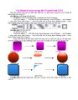
Kỹ thuật tô màu trong powerpoint 2003
 8 p |
8 p |  823
|
823
|  423
423
-
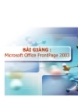
BÀI GIẢNG : Microsoft Office FrontPage 2003
 38 p |
38 p |  582
|
582
|  196
196
-
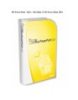
MS PowerPoint - Bài 1: Giới thiệu về MS PowerPoint 2003
 6 p |
6 p |  242
|
242
|  72
72
-

KỸ NĂNG ỨNG DỤNG TIN HỌC - sử dụng PowerPoint chuyên nghiệp
 2 p |
2 p |  201
|
201
|  50
50
-

Một số mẹo sử dụng PowerPoint chuyên nghiệp
 4 p |
4 p |  163
|
163
|  26
26
-

Bài giảng Microsoft Power Point: Giới thiệu MS Powerpoint - Phạm Mạnh Cương
 27 p |
27 p |  156
|
156
|  24
24
-

PowerPoint 2003- Thủ thuật cơ bản
 6 p |
6 p |  154
|
154
|  10
10
Chịu trách nhiệm nội dung:
Nguyễn Công Hà - Giám đốc Công ty TNHH TÀI LIỆU TRỰC TUYẾN VI NA
LIÊN HỆ
Địa chỉ: P402, 54A Nơ Trang Long, Phường 14, Q.Bình Thạnh, TP.HCM
Hotline: 093 303 0098
Email: support@tailieu.vn








